怎样将WPS设置为默认的办公软件?
若要将WPS设定为默认的办公软件,首先请开启WPS Office应用程序,然后轻触左上角的“菜单”按钮,选择“设置”或“选项”。在设置菜单中,寻觅“文件关联”或“设定文件默认格式”的选项,依照提示将WPS应用程序选为默认的文档、表格及演示软件。最后,点击“应用”或“保存”以完成设定。
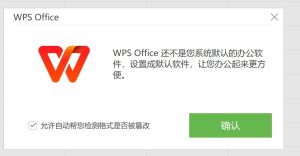
WPS设置概览
访问WPS设置界面的步骤
启动WPS Office应用:首先,打开您所下载的WPS Office应用程序。不论是WPS文字处理、电子表格还是演示文稿,您均可通过任一应用进入设置界面。
进入菜单选项:在应用窗口的顶部,寻找到并点击“菜单”按钮,此按钮通常位于窗口的左上角。菜单中包含多个选项,如文件管理、工具等。
选择设置或选项:在弹出的菜单列表中,找到并选择“设置”或“选项”。此操作将打开WPS Office的详细设置界面,其中涵盖了众多可调节的设置项。
WPS主要配置选项介绍
文件关联设置:在设置界面中,用户可以找到“文件关联”或“默认格式设置”的选项。在这里,用户可以将WPS Office设定为打开特定类型文件(如.docx、.xlsx、.pptx等)的默认程序。
通用设置:此部分涵盖界面语言选择、启动选项及用户个性化设置等。用户可根据个人喜好调整这些选项,以优化使用体验。
安全和隐私设置:WPS Office提供了多项与安全相关的设置,例如文档加密、备份选项及更新管理。用户可以在此调整这些设置,以确保文档的安全性及应用的最新状态。
操作系统中的WPS默认配置
在Windows系统中设定WPS为默认应用
通过默认应用设置:在Windows 10或Windows 11中,打开“设置”应用,前往“应用”部分下的“默认应用”。在此页面,您可以搜索特定文件类型(如.docx、.xlsx、.pptx),并将WPS应用(如WPS Writer、WPS Spreadsheet、WPS Presentation)指定为其默认程序。
使用控制面板:在早期版本的Windows中,通过“控制面板”访问“默认程序”部分,点击“将文件类型或协议与程序关联”,然后为每种文件类型手动设定WPS应用作为默认程序。
通过右键菜单迅速更改:对于任何WPS支持的文件类型(文档、表格、演示文稿),右键点击鼠标,选择“打开方式”>“选择另一个应用”,在弹出的列表中选择相应的WPS应用,并勾选“始终使用此应用打开”。此举可迅速为单一文件类型设定默认应用。
在Mac系统中设定WPS为默认应用
通过Finder进行设定:在Mac上,找到一个WPS文件(如.docx、.xlsx、.pptx),右键点击并选择“获取信息”。在打开的信息窗口中,展开“打开方式”部分,选择对应的WPS应用程序(如WPS Writer、WPS Spreadsheet、WPS Presentation),然后点击“全部更改”,将此类文件的所有打开操作默认设定为所选的WPS应用。
使用系统偏好设置:在Mac的“系统偏好设置”中,可以访问“通用”或“键盘”部分,找到相关的应用设置选项。尽管直接设定默认应用程序的选项较为稀少,但仍可通过“高级”设置调整文件处理的偏好。
手动关联单个文件类型:若需为特定文件类型设定默认应用,同样可通过“获取信息”窗口中的“打开方式”选项,手动设定WPS应用,并将其应用于所有此类文件。如此一来,每当双击文件时,便能自动以WPS打开。
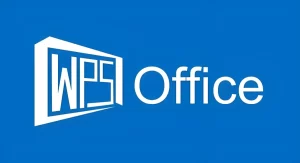
利用WPS的卓越功能
使用WPS处理专业文档的优势
兼容性与灵活性:WPS Office与MS Office格式高度契合,包括.docx、.xlsx和.pptx文件,确保这些文件能够顺畅地打开与编辑。此外,WPS亦支持多种文件格式如PDF,使其在处理各类专业文档时展现出更为卓越的灵活性。
丰富的模板与工具:WPS提供了广泛的模板库,涵盖从商业报告到学术论文等多个专业领域。这些模板设计精美,操作简便,大幅提升了文档制作的效率。
高级编辑与审阅功能:WPS Writer具备强大的文档编辑能力,包括更改跟踪、注释、拼写检查及文档保护等,支持多人协作和文档审核,十分适合团队合作及文档审阅的需求。
WPS表格与演示工具的高级运用
数据分析与可视化:WPS Spreadsheet提供了先进的数据分析工具,如透视表、公式库及宏编程,这些工具能够处理复杂的数据集,支持高级数据分析任务。同时,内置的图表工具可以生成多种类型的数据可视化图表,有助于数据的清晰呈现。
动态演示与互动功能:WPS Presentation支持高级演示功能,如动态过渡、自定义动画及触发器,能够打造引人入胜的演示文稿。此外,还可以嵌入视频、音频及其他媒体文件,使得演示更加生动,增强互动性。
跨平台使用与同步:WPS Office支持云服务,用户能够在不同设备上访问与编辑文档,实现真正的跨平台使用。文件同步功能确保所有更改实时更新,便于用户随时随地开展工作,尤其适合经常出差或远程工作的专业人士。

WPS与其他办公软件的细致对比
WPS与微软Office的功能比较
文件格式的兼容性:WPS Office在处理微软Office文件格式(包括DOCX、XLSX、PPTX)方面展现出卓越的兼容性,用户能够顺畅地打开和编辑由微软Office创建的文档,几乎没有格式丢失的困扰。
界面与使用体验:WPS Office呈现出与微软Office相似的用户界面,这对于习惯使用微软产品的用户而言,几乎无需额外学习。同时,WPS还提供了一些独具特色的工具和功能,如标签式文档浏览,进一步提升了使用的便利性。
功能的深度与广度:尽管微软Office在某些高阶功能上,如数据分析与服务器集成(如Power BI、SharePoint)表现得更为强大且全面,WPS Office则提供了满足日常办公需求的所有基本工具,并在某些功能上更显简洁高效。
选择WPS的经济与实用之道
成本效益:WPS Office的最大优势之一便是其经济性,相较于微软Office昂贵的订阅费用,WPS提供了更为实惠甚至免费的解决方案,包括免费版本及相较于微软更低成本的专业版。
资源占用更低:WPS Office在系统资源的占用上通常低于微软Office,这使其成为性能较弱的电脑或移动设备的理想之选。它能够在这些设备上更快速地运行,而不会显著影响其他功能的表现。
多平台支持:除了Windows和Mac,WPS Office亦支持Linux系统,提供更为广泛的操作系统兼容性。此外,WPS Office的移动应用也极为强大,无论是在Android还是iOS平台,都具备出色的文档处理能力,方便用户在各类设备上高效工作。



